
Αυτό το λογισμικό θα διατηρήσει τα προγράμματα οδήγησης σας σε λειτουργία και σε λειτουργία, διατηρώντας έτσι ασφαλή από συνηθισμένα σφάλματα υπολογιστή και αστοχία υλικού. Ελέγξτε όλα τα προγράμματα οδήγησης τώρα σε 3 εύκολα βήματα:
- Κατεβάστε το DriverFix (επαληθευμένο αρχείο λήψης).
- Κάντε κλικ Εναρξη σάρωσης για να βρείτε όλα τα προβληματικά προγράμματα οδήγησης.
- Κάντε κλικ Ενημέρωση προγραμμάτων οδήγησης για να λάβετε νέες εκδόσεις και να αποφύγετε δυσλειτουργίες του συστήματος.
- Το DriverFix έχει ληφθεί από το 0 αναγνώστες αυτόν τον μήνα.
Η Corsair είναι εξαιρετική εργαλεία παιχνιδιού για επαγγελματίες και casual παίκτες. Για να αξιοποιήσει στο έπακρο τα προϊόντα της, η εταιρεία προσφέρει επίσης το Corsair Utility Engine, ένα λογισμικό προσαρμογής για τα προϊόντα Corsair. Ωστόσο, ορισμένοι χρήστες ανέφεραν δεν εντοπίστηκε συσκευή, συνδέστε μια συσκευή σφάλμα με το λογισμικό.
Αυτό το σφάλμα παρουσιάζεται μετά την εκκίνηση του λογισμικού Corsair Utility Engine και η εφαρμογή δεν εντοπίζει το συνδεδεμένο
Συσκευές Corsair.Εάν επίσης αντιμετωπίζετε προβλήματα με αυτό το σφάλμα, ακολουθούν μερικές συμβουλές αντιμετώπισης προβλημάτων που θα σας βοηθήσουν να διορθώσετε το Corsair Utility Engine που δεν εντοπίστηκε συσκευή, συνδέστε ένα σφάλμα συσκευής στα Windows.
Πώς μπορώ να διορθώσω το CUE που δεν εντοπίστηκε σφάλμα;
1. Κλείστε και επανεκκινήστε το CUE

- Κλείστε το Corsair Utility Engine εάν λειτουργεί.
- Κάντε κλικ στο εικονίδιο με το μικρό βέλος στο γραμμή εργασιών.
- Κάντε δεξί κλικ στο εικονίδιο CUE και επιλέξτε Εγκαταλείπω.
- Επανεκκινήστε τον υπολογιστή.
- Εκκινήστε ξανά το Corsair Utility Engine και ελέγξτε για τυχόν βελτιώσεις.
Η διακοπή και η επανεκκίνηση του CUE μετά από μια επανεκκίνηση βοήθησε τους χρήστες με παρόμοιο σφάλμα να διορθώσουν το πρόβλημα. Βεβαιωθείτε ότι επανεκκινήσατε τον υπολογιστή σας πριν τον εκκινήσετε ξανά.
Ψάχνετε για ένα νέο μηχανικό πληκτρολόγιο; Δείτε τις προτάσεις μας σε αυτό το άρθρο.
2. Αποσυνδέστε και συνδέστε ξανά τη συσκευή

- Κλείστε το Corsair Utility Engine εάν λειτουργεί.
- Αποσυνδέστε όλες τις συσκευές Corsair που είναι συνδεδεμένες στον φορητό υπολογιστή σας.
- Επανεκκινήστε τον υπολογιστή σας.
- Πατήστε παρατεταμένα το Esc κλειδί στο δικό σας πληκτρολόγιο και συνδέστε τον στον υπολογιστή σας.
- Εκκινήστε το Corsair Utility Engine και ελέγξτε για τυχόν βελτιώσεις.
Η αφαίρεση και επανασύνδεση της συσκευής Corsair ενώ κρατάτε το πλήκτρο Esc σε περίπτωση που το πληκτρολόγιο έχει βοηθήσει τους χρήστες να επιλύσουν το πρόβλημα.
3. Ενημερώστε τα προγράμματα οδήγησης
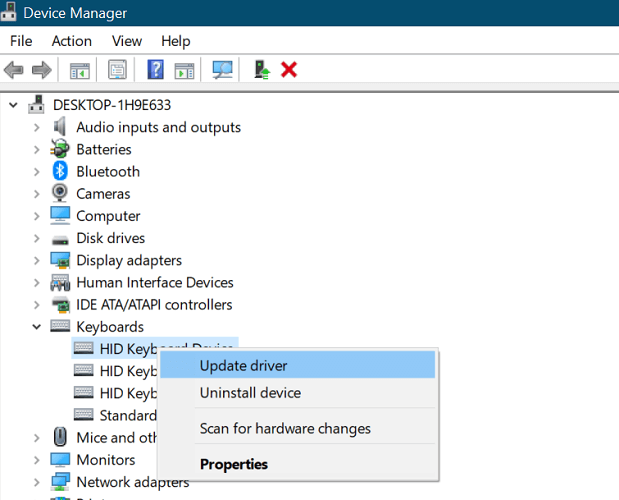
- Πάτα το Παράθυρα πληκτρολογήστε το πληκτρολόγιό σας για να εμφανιστεί η αναζήτηση.
- Τύπος Συσκευή και κάντε κλικ στο Διαχειριστή της συσκευής.
- Αναπτύξτε το Πληκτρολόγιο Ενότητα.
- Κάντε δεξί κλικ στο Κουρσάρος καταχωρήσεις πληκτρολογίου.
- Επιλέγω Ενημέρωση προγράμματος οδήγησης.
- Οταν ο πώς θέλετε να αναζητήσετε προγράμματα οδήγησης εμφανίζεται το παράθυρο, κάντε κλικ στο Αναζήτηση αυτόματα για ενημερωμένο λογισμικό προγράμματος οδήγησης.
- Τα Windows θα αναζητήσουν τώρα τυχόν εκκρεμή ενημέρωση προγράμματος οδήγησης και θα την κατεβάσουν.
- Περιμένετε να ολοκληρωθεί η εγκατάσταση.
- Κάντε αυτό για όλες τις καταχωρήσεις πληκτρολογίου.
- Τώρα τρέξτε το Corsair Utility Engine και ελέγξτε για τυχόν βελτιώσεις.
Γνωρίζατε ότι η πλειονότητα των χρηστών των Windows 10 έχουν ξεπερασμένα προγράμματα οδήγησης; Γίνετε ένα βήμα μπροστά χρησιμοποιώντας αυτός ο οδηγός.
Ενημέρωση προγράμματος οδήγησης ελεγκτή USB
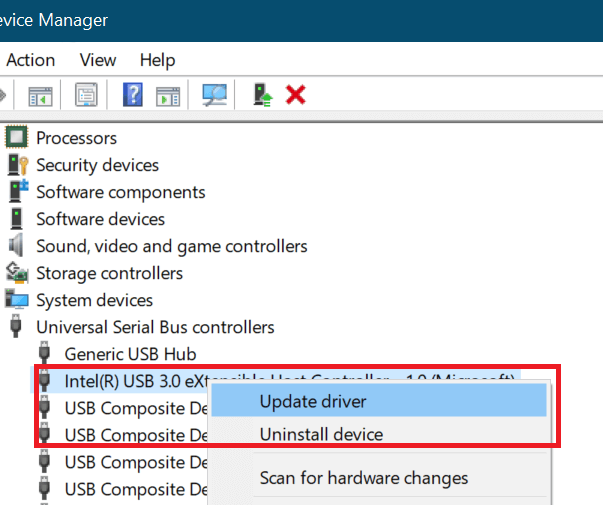
- Ανοιξε το Διαχειριστή της συσκευής.
- Αναπτύξτε το Universal Serial Bus Controller Ενότητα.
- Κάντε δεξί κλικ στο Ελεγκτής κεντρικού υπολογιστή Intel (R) USB 3.0 και επιλέξτε Ενημέρωση προγράμματος οδήγησης.
- Επιλέγω Αναζήτηση αυτόματα για ενημερωμένο λογισμικό προγράμματος οδήγησης επιλογή.
- Τα Windows θα σαρώσουν τώρα το σύστημα για τυχόν εκκρεμείς ενημερώσεις και θα τις εγκαταστήσουν.
- Εάν δεν βρέθηκε ενημέρωση, ελέγξτε τον ιστότοπο Intel ή AMD για νέες ενημερώσεις.
Τα Windows δεν μπορούν να εντοπίσουν και να κατεβάσουν αυτόματα νέα προγράμματα οδήγησης; Μην ανησυχείτε, σας καλύπτουμε.
4. Ελέγξτε τη συμβατότητα πληκτρολογίου Corsair

- Εάν το πρόβλημα είναι με το δικό σας Κουρσάρος πληκτρολόγιο, βεβαιωθείτε ότι το πληκτρολόγιο υποστηρίζεται πλήρως RGB.
- Ελέγξτε τη συσκευασία του πληκτρολογίου σας για να κατανοήσετε καλύτερα τις προδιαγραφές.
- Δεν υποστηρίζονται όλα τα πληκτρολόγια Corsair με πλήρη RGB.
- Εάν το πληκτρολόγιο Corsair δεν υποστηρίζεται από πλήρες RGB, τότε το Corsair Utility Engine ενδέχεται να μην εμφανίζει όλες τις επιλογές προσαρμογής.
The Corsair Utility Engine Δεν εντοπίστηκε συσκευή, συνδέστε ένα σφάλμα συσκευής που μπορεί να προκύψει εάν η συσκευή Corsair δεν υποστηρίζεται από το λογισμικό ή εάν υπάρχουν προβλήματα με το πρόγραμμα οδήγησης. Ακολουθήστε τα βήματα σε αυτό το άρθρο και δείτε αν αυτό σας βοηθά να επιλύσετε το σφάλμα.
Για οποιεσδήποτε άλλες ερωτήσεις και προτάσεις, επικοινωνήστε με την παρακάτω ενότητα σχολίων.
ΔΙΑΒΑΣΤΕ ΕΠΙΣΗΣ:
- Καλύτεροι φορητοί υπολογιστές έτοιμοι για παιχνίδια για παιχνίδια
- Καλύτερος δρομολογητής παιχνιδιών Windows 10 για αγορά [Οδηγός 2020]
- 7 καλύτερα ακουστικά gaming για φορητούς υπολογιστές [Οδηγός 2020]
![Το χειριστήριο Xbox 360 δεν λειτουργεί [Πώς να το διορθώσετε]](/f/615ee724ff0e81b54e0892ae7054477b.webp?width=300&height=460)
![Προβλήματα πληκτρολογίου Bluetooth στα Windows 10 [ΠΛΗΡΗΣ ΟΔΗΓΟΣ]](/f/ef06ee844ab902b7171b64b3057d266e.jpg?width=300&height=460)